Apple TV от четвърто поколение на Apple се разраства и набира популярност по целия свят, не само защото хардуерът е доста впечатляващ и мощен, но и защото прогресията на tvOS е бърза и решаваща. Последните актуализации на tvOS донесоха нарастващ App Store, пълен със съдържание, както и нови функции и допълнения, които подобряват преживяването в хола. Въпреки това, ако собствениците на Apple TV 4 бяха изключително честни, един въпрос, който те имат с устройството, е невъзможността за ефективно навигация и взаимодействие със съдържанието, или въвеждане на имейл адреси и пароли, използвайки предоставеното Siri дистанционно управление. За тази цел, много от собствениците на устройства се възползват от възможността да закупят аксесоари от трети страни, за да подобрят изживяването на Apple TV, но как да свържат тези устройства с Apple TV? Е, ние сме тук, за да ви кажем точно това.
Преди да ви кажем как можете да свържете Bluetooth аксесоар към Apple TV 4th Gen, ето някои неща, от които се нуждаете:
Какво ви е необходимо:
- Това може да изглежда като нещо, което не е нужно да споменаваме, но обичаме да бъдем изключително задълбочени. Вие, разбира се, ще трябва да притежавате един от четвъртото поколение на Apple TV на Apple. Уверете се, че това всъщност е версия от четвърто поколение, изпълняваща tvOS.
- Ще ви е необходим и аксесоар за Bluetooth, който е означен като съвместим с Apple TV. Това може да бъде контролер, който улеснява навигацията и въвеждането, Bluetooth-съвместима клавиатура за по-лесно въвеждане на текст, или нещо подобно на игрален контролер, за да направи игри, изтеглени от tvOS App Store, по-приятно изживяване.
- Просто разбиране на фърмуера на tvOS и интерфейса на Apple TV. Няма нищо изключително сложно по отношение на процеса, но ние трябва да навигирате през няколко слоя настройки, за да свържете тези устройства.
Някои предпоставки
Първо и преди всичко, ще трябва да се уверите, че Apple TV е свързан чрез HDMI към телевизор и че той е активиран и можете да видите и да си взаимодействате със системата от менюта. Също така ще трябва да се уверите, че аксесоарът, който искате да свържете, е разопакован и има достатъчно такса в него, за да се включи и да стане видим чрез Bluetooth.
Сега трябва да се справим с въпросното Bluetooth устройство. Всеки Bluetooth аксесоар има възможност да бъде поставен в режим на сдвояване, което по същество означава, че става откриваем за други устройства, които търсят Bluetooth спектъра. Елементът за сдвояване позволява на тези две устройства да осъществяват връзка въз основа на потребителското взаимодействие. С вашия Bluetooth аксесоар, независимо дали е игрален контролер или клавиатура, уверете се, че е поставен в режим на сдвояване според инструкциите на производителя и указанията, които идват с него. Най-често това се визуализира чрез мигащ или мигащ светодиод на устройството.
Свързване на устройството към Apple TV от четвърто поколение
Сега трябва да преминем към самата телевизия Apple. Ето стъпките за свързване на Bluetooth устройство към Apple TV:
1. Използвайте дистанционното управление Siri, което се доставя като част от пакета Apple TV 4, отидете до и отворете приложението Настройки . Подобно на Apple, iPhone, iPad и Mac хардуер, приложението Settings е основно там, където по-голямата част от мощността е на Apple TV и където се извършва по-голямата част от конфигурациите.

2. В Настройки намерете секцията “ Дистанционни устройства и устройства ” и я изберете.

3. Както подсказва името, това е онази част от опита за създаване, където можем да се справим директно с всички свързани дистанционни устройства или допълнителни устройства. Уверете се, че вече маркирате и изберете опцията “ Bluetooth ”.

4. Като част от автоматизирания процес, Apple TV сега автоматично ще търси наличните Bluetooth устройства, които са поставени в режим на сдвояване в рамките на обхвата. Bluetooth има ограничен обхват на откриваемост, така че трябва да върне устройството, което сте пуснали в режим на сдвояване. След като интерфейсът се актуализира, изберете вашия аксесоар от списъка, като го маркирате с дистанционното управление Siri и го изберете.

5. Това е частта от процеса, която може да бъде малко по-различна в зависимост от Bluetooth аксесоара или въпросното устройство. Някои производители настояват, че е необходим ключ за достъп или PIN, за да можете да направите тази връзка. Ако е необходимо, интерфейсът на Apple TV сега ще поиска въвеждането на този ПИН. Изискваният ПИН код ще бъде част от литературата на производителя в кутията на аксесоара, затова се уверете, че го вземете от там.
Искрено казано, PIN обикновено е 1234 или 0000. Ако не се изисква ПИН, този етап ще бъде прескочен и устройството ще се появи в свързаните устройства на Apple TV 4.
Направете Apple TV забрави аксесоара за Bluetooth
Може да има случай, в който вече не искате да използвате Bluetooth аксесоара, който току-що сте свързали по-горе. Можете да планирате да продавате Apple TV или да го предавате на приятел или член на семейството. Като алтернатива, може да сте заменили Bluetooth аксесоара с нов модел и вече не искате старият модел да запуши свързаните устройства. Ако случаят е такъв, тогава е сравнително лесно да накарате Apple TV да забрави за свързаното устройство, което по същество ще го премахне .
На Apple TV отново се възползвайте от възможността да се отправите към „ Настройки “, след което преминете към секцията „ Дистанционни устройства и устройства “, преди да изберете „ Bluetooth “. Apple TV отново ще се опита да потърси устройства с Bluetooth, които са в режим на сдвояване в локалната област, но ще покаже и всички устройства, които вече са свързани. Намерете устройството в този списък, което искате да премахнете, изберете го и изберете опцията „ Forget Device “.

Това е! След това Apple TV ще забрави Bluetooth аксесоара и ще трябва да го настроите отново, ако искате да го използвате.
Подобрете вашия Apple TV опит с Bluetooth аксесоари
И там го имаш; сравнително задълбочен, но сбит поглед върху това как можете да получите няколко двойни типа аксесоари за Bluetooth с Apple TV 4, както и да премахнете тези устройства от списъка с свързани устройства, ако искате да го направите. Шансовете са, че сте намерили стъпките доста прости, но ако имате някакви съмнения или сте се сблъскали с някакви проблеми в процеса. Споделете ни в раздела за коментари по-долу.

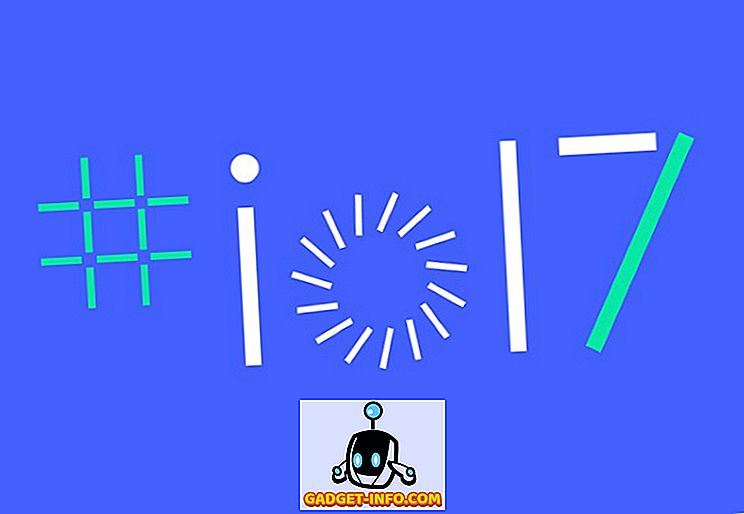
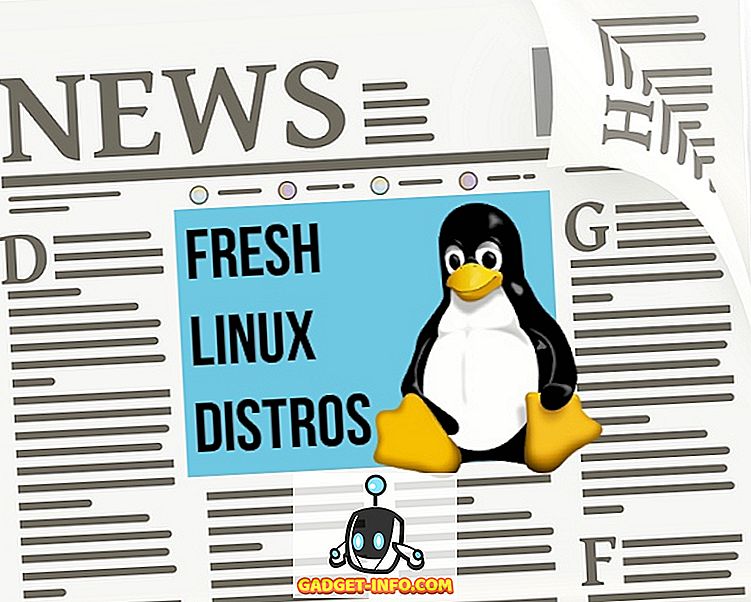


![Линии за пикапи от екипажа на Mashable [Видео]](https://gadget-info.com/img/more-stuff/363/nerdy-pickup-lines-mashable-crew.jpg)



